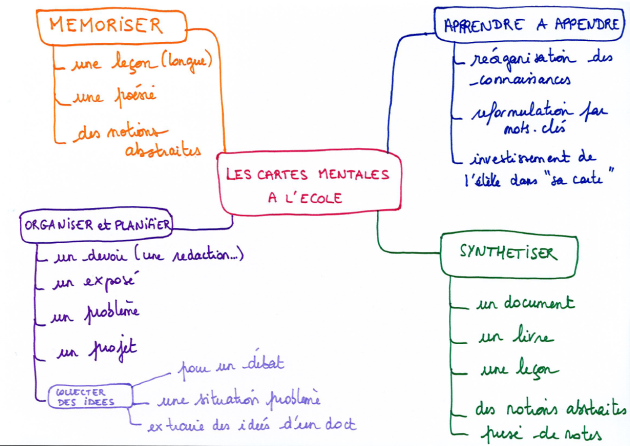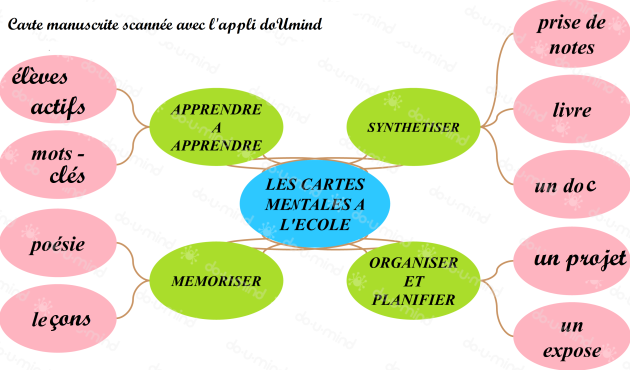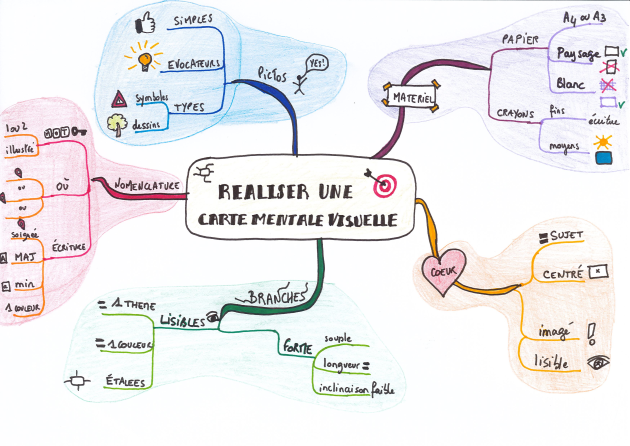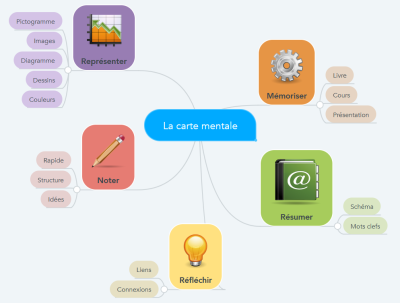Les cartes mentales avec la classe
Ce module sera l'occasion de découvrir l'usage pédagogique des cartes mentales et vous permettra de :
• définir ce qu'est une carte mentale ;
• connaître les différents usages possibles de cet outil ;
• construire une carte mentale à partir d'une application numérique ou d'un logiciel ;
• proposer et faire construire aux élèves des cartes mentales.
Durée : 60 minutes
Activité 1 - C'est quoi une carte mentale pour vous ?⚓
Avant de commencer, voyons ce que vous savez déjà sur les cartes mentales...
Activité 2 - Qu'appelle-t-on carte mentale ?⚓
Étudions désormais un document qui va permettre de définir avec précision ce qu'est une carte mentale.
Dénomination

Activité 3 - Quels usages pédagogiques ?⚓
A l'aide d'une vidéo présentant des usages de cartes mentales en classe, vous allez réfléchir aux usages pédagogiques possibles de cet outil.
Écoutez attentivement cette vidéo et notez les usages de la carte mentale présentés par l'enseignant.
Classez les différents usages proposés dans leur catégorie
Les fonctions de la carte mentale à l'école⚓
Possibilité de scanner une carte manuscrite
En version numérique : l'appli doUmind permet de scanner une carte manuscrite pour en faire une version numérique.
Cependant la version gratuite offre des possibilités limitées (consultez les conditions d'utilisation de doUmind. Vous pouvez choisir d'utiliser d'autres outils).
Une carte mentale très visuelle !
Certaines personnes auront besoin de rendre leur carte mentale plus visuelle en associant des images aux mots-clés choisis. Dessiner des pictogrammes sur une carte manuscrite, associer des icônes sur une production numérique, voire intégrer une photo, une vidéo ou des sons grâce à certains logiciels de cartes mentales peut rendre ces cartes encore plus facile à mémoriser. Attention cependant à ne pas surcharger la carte, sinon elle perdra en lisibilité !
Activité 4 - Quelle progression avec les élèves ?⚓
Pour que les élèves réussissent à produire leurs propres cartes mentales, il faudra les initier progressivement à cet outil en :
en lisant pour comprendre leur construction,
en complétant pour vérifier qu'on a compris la logique de cet exercice,
en créant une partie, pour finalement réussir à la réaliser en totalité.
Vous souhaitez que vos élèves élaborent en fin de séquence une carte mentale de synthèse du cours qui leur servira de fiche de révisions. Dans quel ordre organisez-vous la progression du travail sur cet outil ? Remettez les étiquettes ci-dessous dans l'ordre dans lequel vous procéderiez ...
Une progression dans les cartes mentales
Programmer les différents usages de la carte mentale⚓
Prévoir une programmation des différents usages de la carte mentale peut également aider les élèves à s'approprier cet outil.
Activité 5 - Quel intérêt d'utiliser des cartes mentales numériques ?⚓
Une carte mentale peut être tracée à la main, avec ou sans règle, en mettant des couleurs, en privilégiant des mots clés ou en les remplaçant par des pictogrammes... Chacun choisit comment la créer car elle est le reflet de sa propre pensée.
Il peut être également intéressant de créer une carte heuristique numérique. Quelle est ici la plus-value du numérique ?
Cherchez l'erreur : agir sur une carte mentale numérique⚓
Nous vous proposons de vous rendre sur cette carte mentale, vous aurez deux choses à faire :
Corrigez-la en utilisant l'image ci-contre, le stagiaire vous ayant précédé aura introduit une erreur ;
Une fois cette carte mentale corrigée, introduire une seule erreur afin de préparer le travail du prochain stagiaire qui visitera cette page !
Activité 6 - Comment construire une carte mentale numérique ?⚓
Quels outils pour créer une carte mentale numériques ? Hors ligne, en ligne ?
Des outils hors ligne⚓
Voici quelques tutoriels pour créer votre carte mentale numérique avec un logiciel disponible sur votre ordinateur : LibreOffice ou Microsoft (Word ou PowerPoint). Reprenez vos idées de l'activité 1 et créez la carte mentale correspondant à vos notes, grâce au tutoriel adapté.
avec LibreOffice draw
avec Word
avec Word en version plus complète
Des outils en ligne⚓
Pour un résultat plus esthétique, vous pouvez utiliser un logiciel de cartes mentales en ligne. Le document suivant vous présente les principaux logiciels gratuits et les compare : mur virtuel collaboratif.
Choisissez celui que vous préférez et refaites la carte mentale de l'activité 1 (ou une autre carte mentale dont vous auriez besoin en ce moment).
Pour certains travaux, il peut être nécessaire de créer une carte mentale commune. Comment collaborer sur une carte mentale ?⚓
Vous pouvez créer une carte mentale numérique et la transmettre (mail, clé USB...) pour qu'une autre personne puisse la modifier. Cependant cette solution ne permet pas de travailler en parallèle sur le même document.
Si vous voulez pouvoir travailler à plusieurs, il faudra choisir les logiciels de mind mapping collaboratif. A titre d'exemple, le logiciel MindMeister est notamment pratique car il ne requiert pas l'inscription des différents contributeurs pour leur participation. Consultez toujours les conditions d'utilisation de chaque outil avant son utilisation. Vous pouvez choisir d'utiliser d'autres outils.
Ce qu'il faut retenir⚓
Pour finir, voici une carte mentale de synthèse qui reprend les éléments vus dans ce module.
Pour aller plus loin⚓
Revoici le mur virtuel collaboratif sur lequel ont été affichés des outils numériques permettant de réaliser des cartes mentales. Cette liste n'est pas exhaustive mais elle est évolutive !
Ce tableau d'affichage virtuel a pour vocation de recueillir votre avis sur les différents outils proposés. Il vous permettra aussi de trouver des ressources sur ces outils (tutoriels...).
Testez une ou plusieurs applications et complétez le document : points positifs, points négatifs ...
Si vous le souhaitez, vous pouvez également ajouter d'autres outils ou ressources que vous connaissez. Cette mutualisation vous permettra de choisir l'outil qui vous correspond.